ChemDraw 软件是目前国内外最流行、最受欢迎的化学绘图软件。它是美国CambridgeSoft公司开发的ChemOffice系列软件中最重要的一员。由于它内嵌了许多国际权威期刊的文件格式,近几年来成为了化学界出版物、稿件、报告、CAI软件等领域绘制结构图的标准。ChemDraw在国内应用前景广阔,适用于各院校化学教师、本科生、硕士生、博士科研部门的化学工作者、工厂企业化学技术人员及化学界相关的其他各类人士。对于化学工作者,特别是日常涉及化学结构的化学工作者来说是极其有用的必备工具。因此,在短期内熟练掌握Chemdraw对于刚接触有机化学的学生来说是非常必要且困难的。跟随小编来初步了解Chemdraw的相关功能。
01工具栏部分
如图展示的是Chemdraw 的操作界面,Chemdraw主要分为两部分:工具栏部分、菜单部分。常用的Chemdraw工具栏有Main Tools(主要工具栏)、General ToolBar(普通工具栏)、Style ToolBar(格式工具栏)、Object ToolBar(对象工具栏)。这些工具栏均可以通过点击界面上方的【View】查看,其中主要工具栏最为常用,基本可以满足各类图形的绘制。
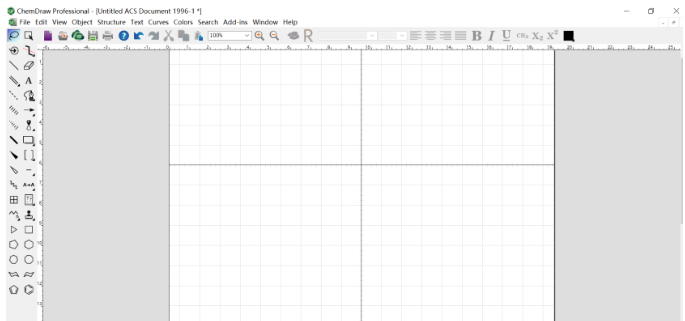
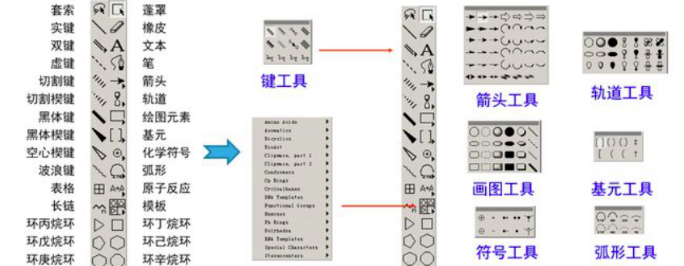
02菜单栏部分
File 界面
File(文档)菜单除了对文件的操作,还有结构式的各种样式的设定、操作页面扩展等,例如:Page Setup (页面设置)、Print (打印)、Document Settings(文档设定)、Apply Document Setting from(从应用文档设定)、Preferences(参数选择)、ListNicknames(俗名列表)、Exit ChemDraw Ultra (退出)等。
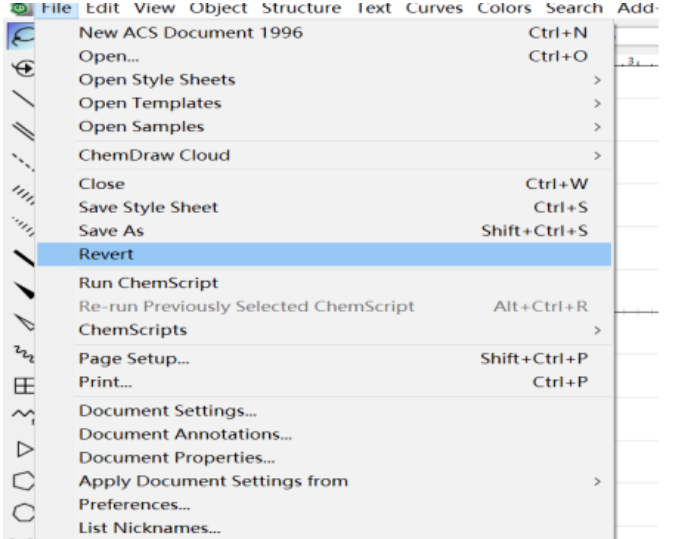
Save as 可以将绘制的结构以所需形式输出,如未选择则统一以Chemdraw的cdx格式输出。File中最常用的选项莫过于Document setting。其下属的Layout选项可以调节页面的布局,在画图前建议将Document size的Height、Width调整至2以上,这样的Page size才能够绘制较多的反应式。Drawing选项是调节绘制化学键的参数,由于默认设置的化学键过于纤细,放在PPT里展示十分不美观。为此,本人经过长期的试用筛选,发现Fixed Length固定在0.6、Line Width调至0.05,然后将结构式文本全部加粗后效果最佳。
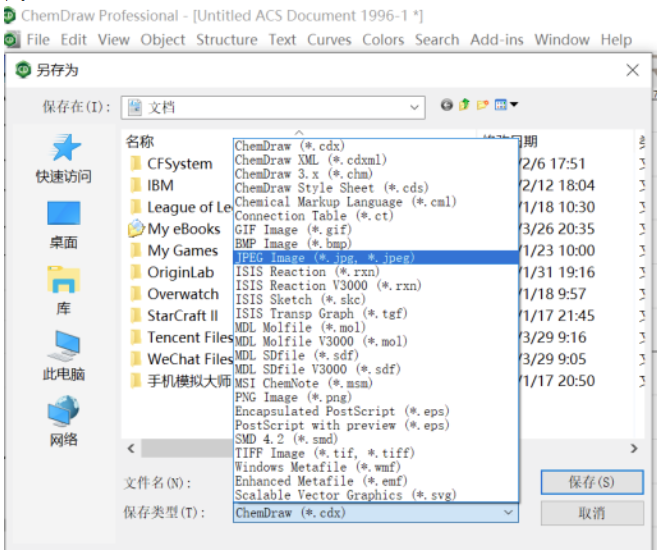
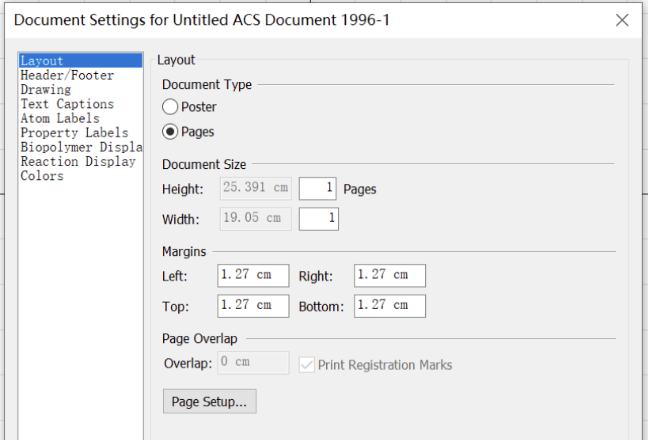
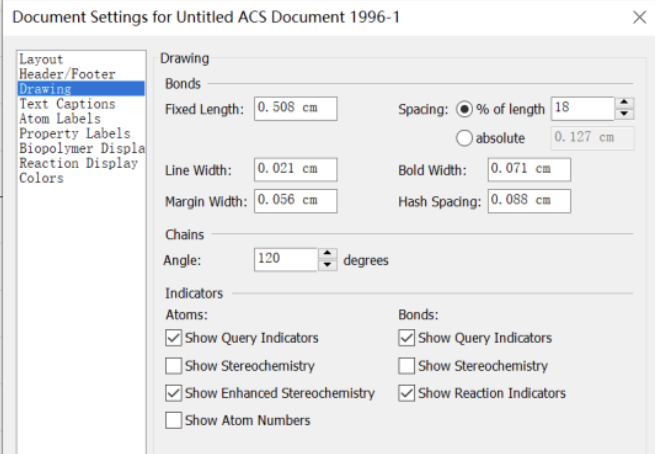
Edit 界面
Edit界面主要是关于复制、修改与一些图片等等的插入。Undo (撤销)、Redo(重复)、Cut (剪切)、Copy(复制)、Paste (粘贴)、Clear(清除)、Select A11(全选)、Repeat List Nicknames(重复列俗名列表)、Copy As(复制为)、Paste Special (特殊粘贴)、Get 3D Model (获得3D模型)、Insert File(插入文件)、Insert 0bject (插入对象)等选项。绘图时选定结构单击右键,即可出现Edit的各类选项。
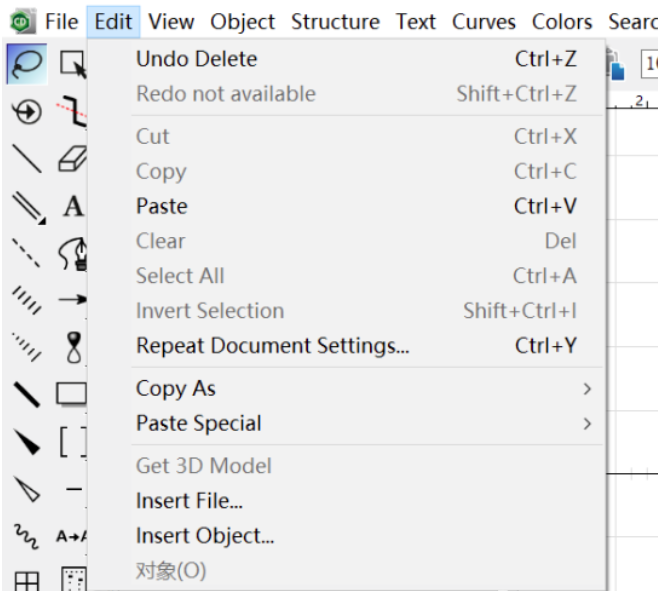
View 界面
View用于切换各种工具窗口的开/关。Show Crosshair(显示交叉线)、Show Rulers(显示标尺)、Show Main Tools(显示主要工具)、Show General ToolBar (显示普通工具栏)、Show Style ToolBar(显示格式工具栏)、Show Object ToolBar (显示对象工具栏)、Show Analysis Window (显示分析窗口)、Show Chemical PropertiesWindow (显示化学性质窗口)、Show Info Window(显示信息窗口)、Show PeriodicTable Window (显示周期表窗口)、Show Character Map Window (显示字符集窗口)、other Toolbars (其他工具栏)、Show Chemical Warning (显示化学警告)、Actual Size(实际大小)、Show Document (预览文档)、Magnify (放大)、Reduce (缩小)。

Object 界面
用于多个化合物之间的位置关系的调整,以及化合物的一些修饰美化等。0bject Settings (对象设定)、Apply ObjectSettings from(应用对象设定)、Fixed Lengths (固定长度)、Fixed Angles (固定角度)、Show Stereochemi stry (显示立体化学)、Center on Paper(居中)、Align(对齐)、Distribute (分布)、Add Frame (增加帧)、Group (组)、Ungroup(取消组)、Join(联合)、Bring to Front(置为前方)、Send to Back (置为后方)、Flatten(平滑)、F1ip Horizontal (水平翻转)、F1ip Vertical (垂直翻转)、Rotate 1800Horizontal (水平旋转180o)、Rotate 180 o Vertical (垂直旋转180 o)、Rotate(旋转)、Scale(比例缩放)
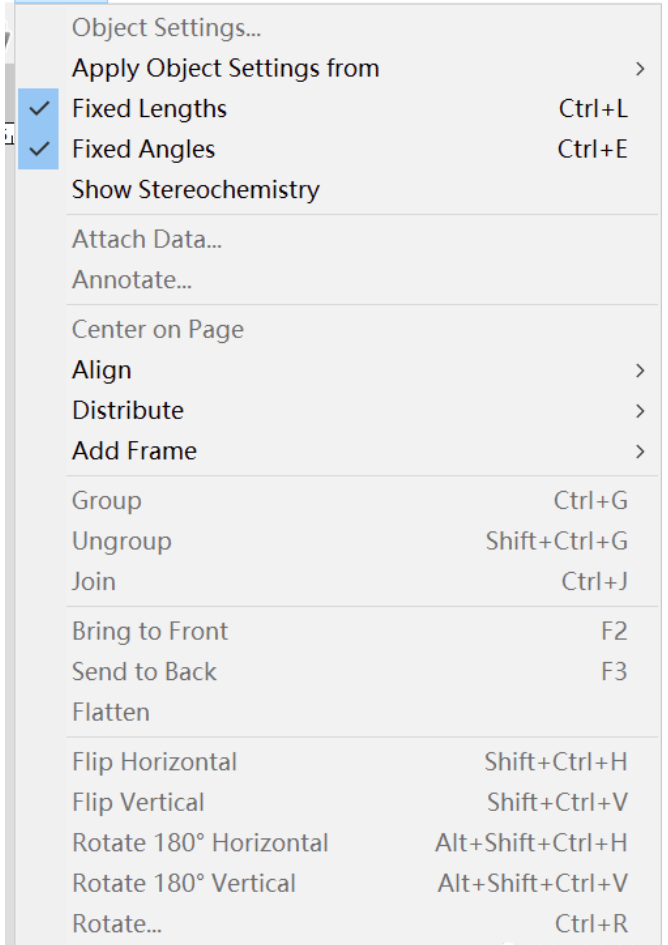
Structure 界面
Structure界面是针对画好的结构式为对象的一些操作。Atom Properties(原子属性)、Bond Properties(键属性)、Bracket Properties (括号属性)、Check Struc ture (检验结构)、Clean Up Structure (整理结构)、Expand Label (扩展标记)、Contract Label (收缩标记)、Expand Generic Structure(扩展-般结构)、Add Multi-CenterAt tachment (增加多中心附件)、Add Variable Attachment (增加可变的附件)、Add3D Property (增加3D特性)、Map Reaction Atoms (绘制对应的反应原子)、ClearMRReaction Map (清除对应的反应原子)、Predict 1H, NMR Shift (预测1H, N谱图)、Predict 13C, NMR Shifts(预测13C, NMR谱图)、MakeSpectrum- Struc ture. Assi gnment (分配光谱结构)、Define Nickname(定 义俗名)、Convert Name to Structure (将名字转化为结构)、Convert Structure toName (将结构转化为名字)等选项。
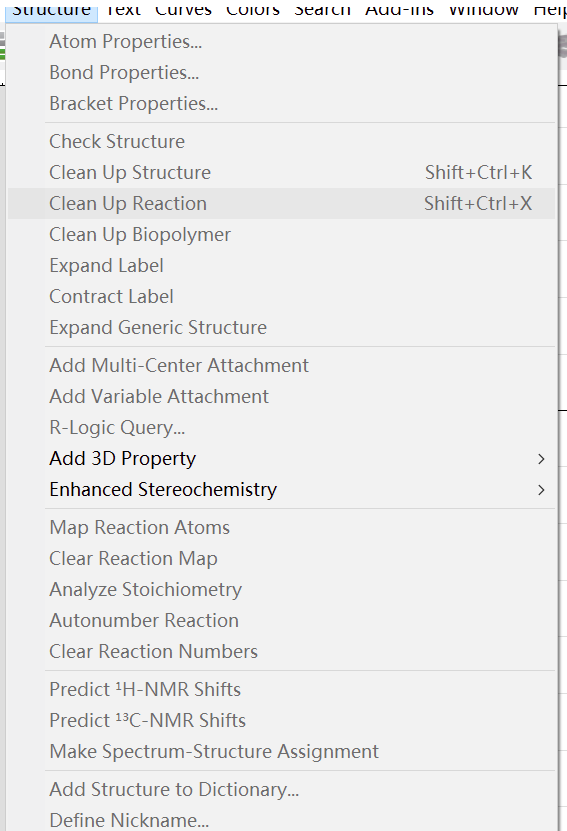
其他比如Text、Curves、Colors、Help等菜单选项,就如同字面意思一样,比较容易理解,功能也没那么多,这里就不多做介绍了。下面两张图是关于Chemdraw的一些快捷键,希望对大家有所帮助。
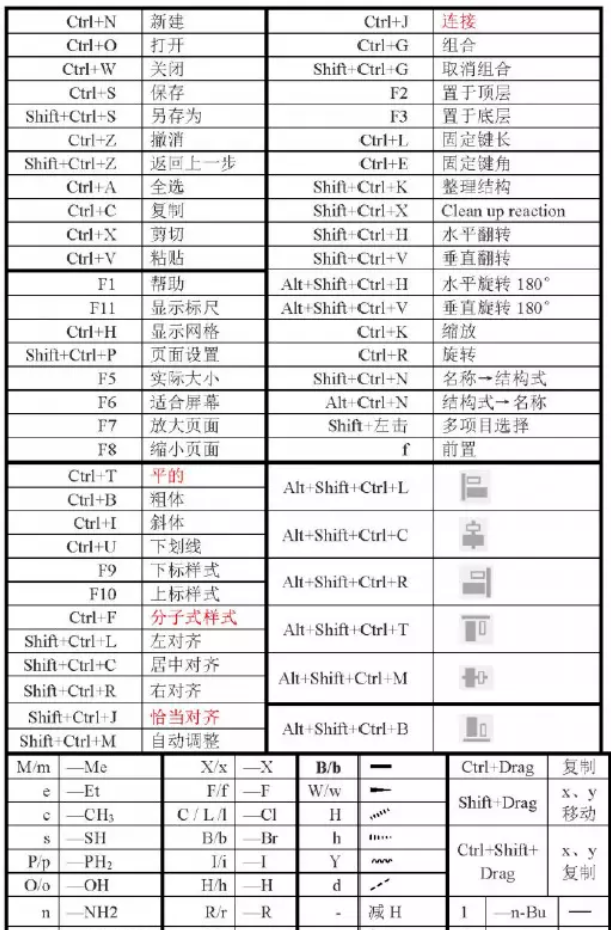
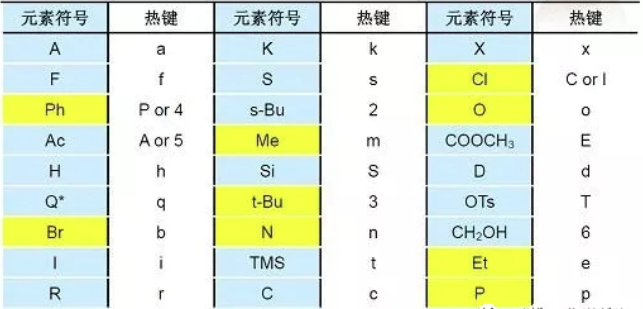
本次关于Chemdraw的介绍就到这了,在下一期见。
上一条:ChemDraw画化学结构式
下一条:Minitab质量分析图表教程